[macOS] 맥에서 Windows 설치(부팅) USB 만들기
얼마 전 Windows 11 부팅 USB를 사용할 일이 생겼다. 윈도우를 사용한다면 공식적으로 제공되는 설치 미디어 만들기(Windows Media Creation Tool) 도구를 사용하면 쉽게 만들 수 있지만, 아쉽게도 맥(macOS) 사용자를 위한 도구는 따로 제공하지 않는다. 패러렐즈(Parallels)로 윈도우 설치 미디어 만들기 도구를 실행해 봤지만 USB를 인식하지 못하는 문제가 있었다. 그러던 중 WinDiskWriter라는 유용한 도구를 발견해서 소개해볼까 한다.
가장 눈에 띄는 기능은 TPM 우회와 설치 이미지 자동 분할이다.
맥에 내장된 디스크 유틸리티는 기본적으로 HFS+, FAT32, ExFAT만 지원하며, 윈도우에서 사용하는 NTFS 형식의 포맷은 읽을 수는 있지만 쓰기를 지원하지 않는다. 결국 맥에서 NTFS 형식의 포맷을 사용하려면 Tuxera NTFS for Mac 같은 유료 앱을 사용해야 한다.
FAT32는 파일당 최대 4GB까지만 지원하는데, 윈도우 설치 이미지는 4GB를 훌쩍 넘는다. ExFAT 형식은 "상대적"으로 안정성이 낮고 호환성 문제가 발생할 수 있다는 점에서 고려하지 않았다. WinDiskWriter를 사용하면 자동으로 이미지 파일을 분할해 주기 때문에 FAT32 형식의 포맷을 그대로 사용할 수 있다.

한편, Windows 11은 TPM 2.0을 요구하는데 많은 구형 PC는 이를 지원하지 않는다. TPM(Trusted Platform Module)은 보안 관련 작업을 수행하기 위한 하드웨어 칩으로 데이터 암호화와 기기 인증 등에 사용한다. 맥북에 들어간 Apple T2 칩과 비슷하다고 보면 된다.
WinDiskWriter를 사용하면 TPM을 포함한 시스템 요구사항을 완전히 충족하지 못해도 Windows 11을 설치할 수 있도록 만들어준다.
주요 기능
- Windows 11 시스템 요구사항 우회 (TPM, RAM, Secure Boot 등)
- 레거시 BIOS 지원
- Windows Vista / 7 EFI 부팅 지원
- 윈도우 설치 이미지 자동 분할
- 무료
사용 방법
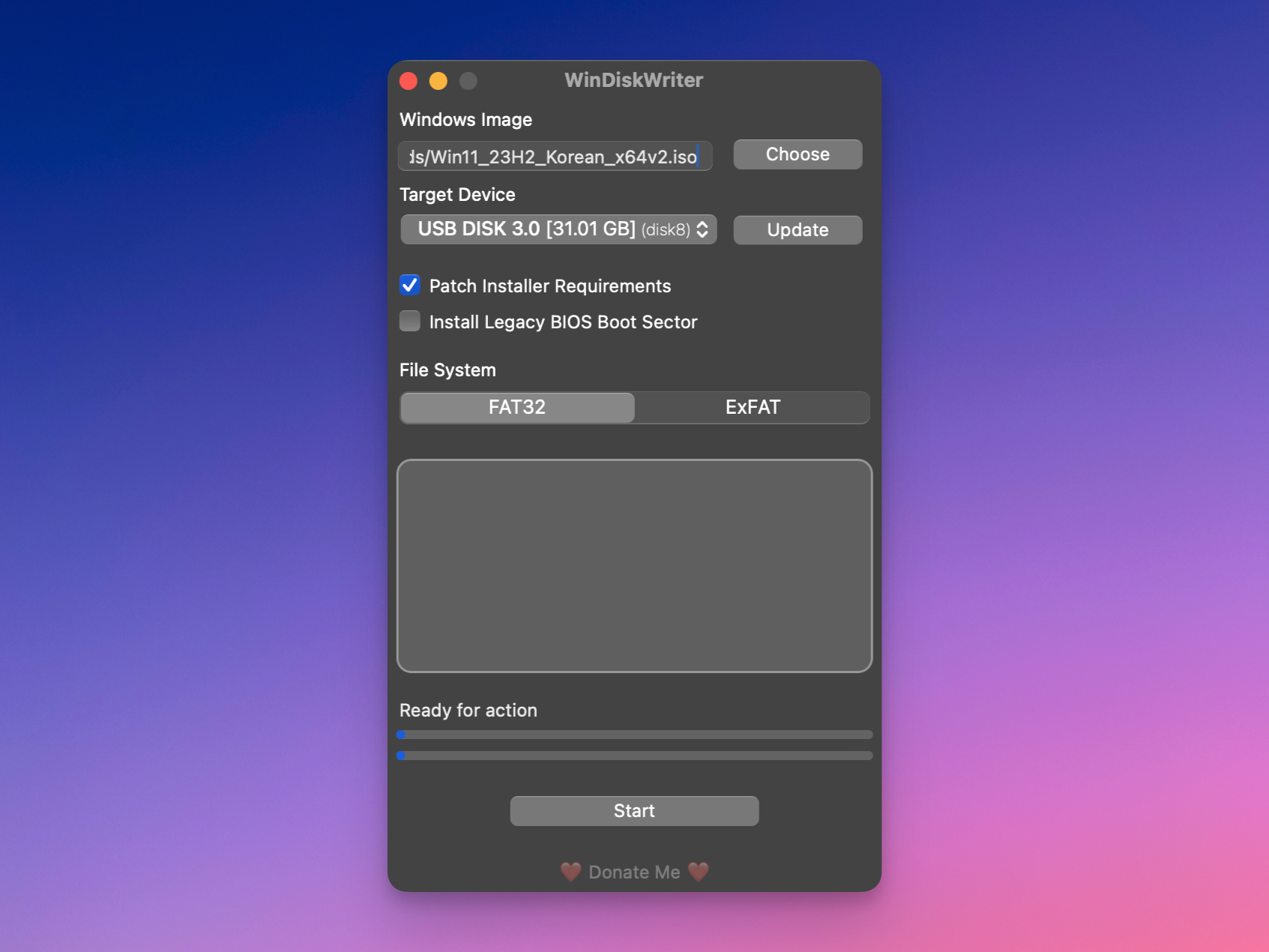
USB 용량은 최소 8GB 이상을 권장한다
- Microsoft 사이트에서 Windows ISO 이미지 다운로드
- macOS 디스크 유틸리티 내장 앱에서 FAT32 형식으로 USB 포맷
- WinDiskWriter 다운로드 및 실행
- 옵션 선택 후 작업 시작
- Windows Image : 다운로드한 ISO 이미지 선택
- Target Device : USB 드라이브 선택
- Patch Installer Requirements : TPM 2.0 혹은 다른 요구사항을 지원하지 않는다면 체크
'⌚️ Productivity' 카테고리의 다른 글
| [macOS] ChatGPT 공식 데스크톱 앱 사용 방법 (접근 권한 없어도 가능) (4) | 2024.05.18 |
|---|---|
| [macOS] 터미널 고급 명령어(커맨드) 모음 (1) | 2024.05.15 |
| [미립자팁] 은근히 유용한 ChatGPT Reply 기능 (1) | 2024.05.12 |
| [Mac OS] 맥 메뉴바에서 미세먼지 상태 확인하기 - Pollution Monitor (3) | 2020.08.16 |
| 아이폰 원격 제어 프로그램 Wormhole 할인코드/리딤코드 배포 (4) | 2020.08.12 |
댓글
이 글 공유하기
다른 글
-
[macOS] ChatGPT 공식 데스크톱 앱 사용 방법 (접근 권한 없어도 가능)
[macOS] ChatGPT 공식 데스크톱 앱 사용 방법 (접근 권한 없어도 가능)
2024.05.18 -
[macOS] 터미널 고급 명령어(커맨드) 모음
[macOS] 터미널 고급 명령어(커맨드) 모음
2024.05.15 -
[미립자팁] 은근히 유용한 ChatGPT Reply 기능
[미립자팁] 은근히 유용한 ChatGPT Reply 기능
2024.05.12 -
[Mac OS] 맥 메뉴바에서 미세먼지 상태 확인하기 - Pollution Monitor
[Mac OS] 맥 메뉴바에서 미세먼지 상태 확인하기 - Pollution Monitor
2020.08.16